ここではPSPに動画を入れる、PSPで動画を見る方法を紹介します。
PSPの対応フォーマットであれば直接PSPにいれればいいんですが、対応でないフォーマットの場合は、まず動画をPSP用に変換する必要があります。
PSPで動画を見る方法
Step1:PSP用に動画を変換する
Step2:変換した動画をPSPに入れる
Step1:動画をPSP用に変換する
1:ソフトの導入
まずは「iSofter PSP 変換」をダウンロードしてインストールします。
インストールが完了後、デスクトップにあるアイコンをダブルクリックして「iSofter PSP 変換」を起動します。
2:ファイルを追加する
ツールバーにある「追加」ボタンをクリックしてPSP/PS3向け変換したいファイルを追加します。

3:出力ファイル形式を選択する
ファイルを選択し、「プロファイル」ドロップダウンボタンをクリックしてPSP/PS3用形式を出力ファイル形式に設定します。
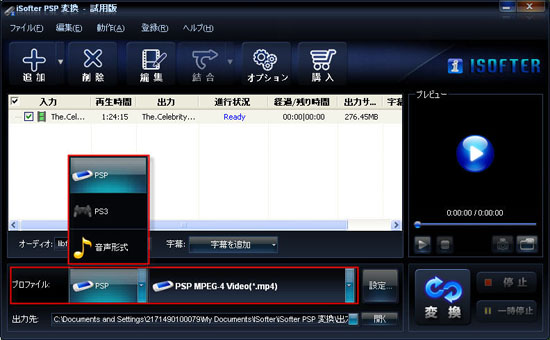
4:保存先を設定する
「出力先」右側にあるボタンをクリックし、変換したPSP/PS3用動画を保存するフォルダを指定します。
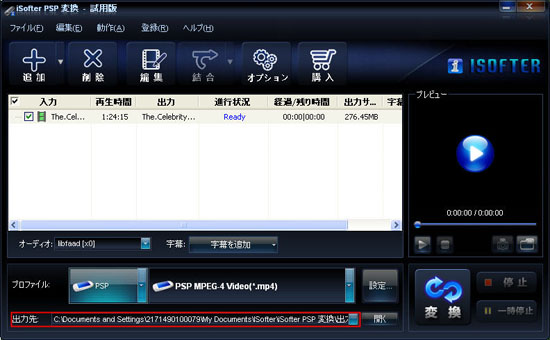
5:変換を開始する
プロファイルを選択した後、「変換」ボタンをクリックしてPSP/PS3向けの変換を開始します。
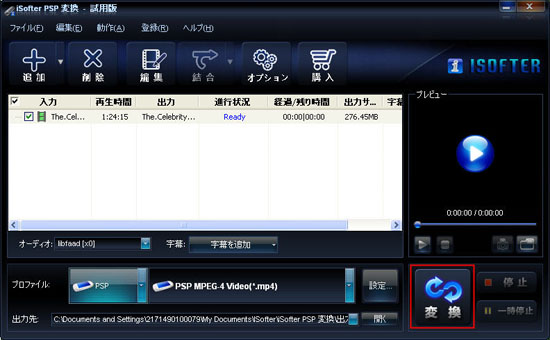
変換終了後に、変換できたPSP用動画を保存するフォルダが自動的開きます。
次は変換できた動画をPSPに入れる工程に入ります。
Step2:変換した動画をPSPに入れる
変換した動画をメモリースティックのVIDEOフォルダにコピーすれば完了です。
以上の手順で操作すれば、PSPに動画を入れて、いつでもどこでもPSPで動画を見ることができます。
Tip1:出力パラメーターの設定
動画をPSP/PS3用形式に変換する前に、ビデオの解像度、フレームレート、ビットレート、コーデック及びオーディオのサンプルレート、チャンネル、ビットレート、コーデックなどパラメーターを設定することができます。出力パラメーターをカスタマイズしたい場合は、「プロファイル」右側にある「設定」ボタンをクリックしてくだい。
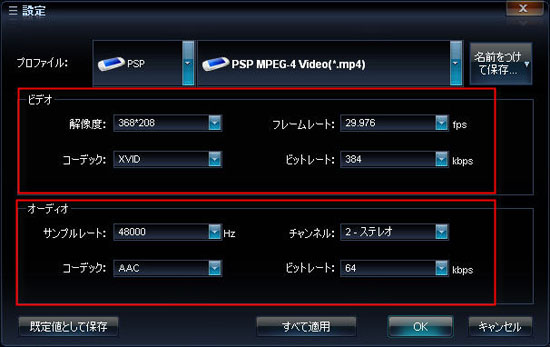
Tip2:ビデオの結合
ビデオファイル結合したい場合は、結合したいファイルを選択し、「結合」ドロップダウンリストから「選択したファイルを結合」をクリックしてくだい。すべてのファイルを結合したい場合は、「すべてのファイルを結合」をクリックしてくだい。
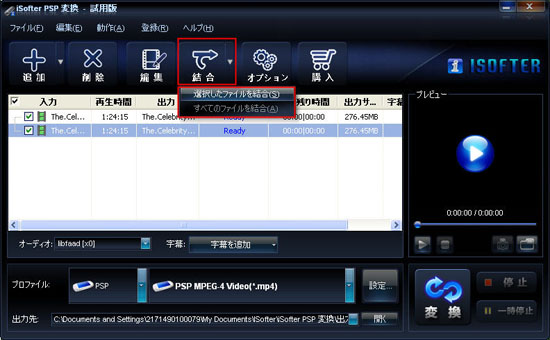
Tip3:ビデオの編集
動画を編集してPSP/PS3用に変換したい場合は、編集したいファイルを指定してツールバーにある「編集」ボタンをクリックしてください。動画からお好みのシーンだけを切り出したり、明るさを調整したり、映像を回転/反転したり、テキスト/画像/字幕を挿入したりなど編集することが可能です。